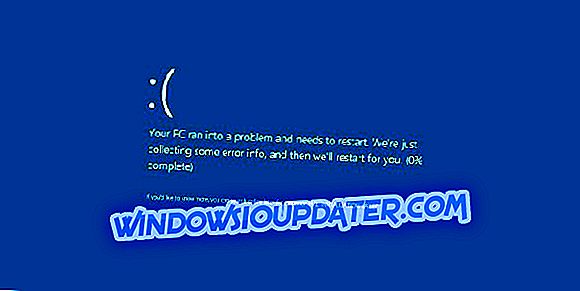Blizzard เป็นผู้พัฒนาเกมและผู้จัดพิมพ์ที่สำคัญซึ่งเป็นที่รู้จักกันดีในเกมมหากาพย์เช่น World of Warcraft, Diablo, League of Legends และอีกมากมาย เกมของ Blizzard ทำให้นักเล่นเกมหลายล้านคนยุ่งทุกวันทำให้พวกเขาดื่มด่ำกับโลกแฟนตาซีที่น่าประทับใจ
แพลตฟอร์มเกมของ บริษัท นั้นมีความเสถียรและเชื่อถือได้และมีชีวิตตามความคาดหวังของผู้เล่นที่ต้องการมากที่สุด แพลตฟอร์มของ Blizzard ทำงานกับรายการตัวแปรจำนวนมากทุกวันและบางครั้งอาจมีปัญหาทางเทคนิคที่หลากหลาย
ทางออกที่ง่ายที่สุดและง่ายที่สุดในการซ่อมเกม Blizzard คือการใช้เครื่องมือซ่อมแซมเฉพาะของแพลตฟอร์ม ไฟล์เกมที่เสียหายและเสียหายอาจทำให้เกิดปัญหาและข้อผิดพลาดได้หลากหลาย เครื่องมือซ่อมแซมของ Blizzard ระบุไฟล์ที่ผิดพลาดได้อย่างรวดเร็วและซ่อมแซมในเวลาเพียงไม่กี่นาที
วิธีซ่อมแซมไฟล์เกมที่เสียหาย
- เปิดแอปเดสก์ท็อป Battle.net
- คลิกที่ไอคอนของเกมที่คุณต้องการซ่อมแซม
- ด้านล่างชื่อของเกมเป็นตัวเลือกที่เรียกว่าสแกนและซ่อมแซม> เลือก
- คลิกเริ่มสแกน> รอให้กระบวนการซ่อมแซมเสร็จสมบูรณ์ กระบวนการนี้อาจใช้เวลาไม่เกิน 3 นาทีหรือแม้กระทั่งครึ่งชั่วโมงขึ้นอยู่กับจำนวนไฟล์ที่เครื่องมือต้องซ่อมแซม
นอกจากนี้ยังมีสถานการณ์ที่เครื่องมือสแกนและซ่อมแซมของ Blizzard หยุดทำงานสแกนเกมเป็นวงหรือตัวเลือกนั้นเป็นสีเทาหมด
หลังจากแพทช์ล่าสุดดาวน์โหลดเกม WoW ของฉันพยายามสแกนและซ่อมแซม ได้รับถึง 100% แล้วแจ้งว่าอัพเดตและดำเนินการสแกนและซ่อมแซมอีกครั้ง ฉันเข้าไปในโฟลเดอร์โดยตรงและพยายามเรียกใช้ไฟล์ WoW แต่มีกล่องข้อผิดพลาดปรากฏขึ้น
หากเครื่องมือสแกนและซ่อมแซมทำการสแกนต่อเนื่องเป็นวงให้ทำตามขั้นตอนการแก้ไขปัญหาเหล่านี้:
- ไปที่ WTF \ Account \ MYACCOUNT \> เปลี่ยนชื่อ macros-cache.txt เป็น macros-cache.txt.old
- พิมพ์ / สคริปต์สำหรับ i = 1, 120 ทำ DeleteMacro (i) เพื่อลบมาโครด้านบัญชีทั้งหมด
หากวิธีนี้ไม่ได้ผลคุณสามารถลองติดตั้งเกมใหม่และย้ายจากที่นั่นได้ แม้ว่าเครื่องมือดังกล่าวควรแทนที่ไฟล์ที่เสียหาย แต่เราก็ไม่สามารถพูดได้อย่างมั่นใจว่าจะสามารถแก้ไขปัญหาทั้งหมดได้หรือไม่ ด้วยเหตุนี้หากสิ่งนี้ล้มเหลวเราขอแนะนำให้ติดตั้งเกมใหม่และย้ายจากที่นั่น
คุณสามารถใช้ไคลเอ็นต์ Battle.net เพื่อลบเกมหรือถอนการติดตั้งจากแผงควบคุมเช่นแอปพลิเคชันอื่น ๆ เมื่อเสร็จแล้วให้รีบูทพีซีของคุณติดตั้งเกมอีกครั้งและหวังว่าจะดีที่สุด